Lehet, hogy hallottál már "téglát", de meg tudod mondani, mi az a téglafal? Ahogyan sok fórumon felmerült a gyakori kérdés, honnan tudhatom, hogy a telefonom téglafalú? Nos, a telefontevésnek két fő típusa van, ezek a szoftveres és a kemény téglák. A puha téglalapú telefon azt jelenti, hogy újraindítás után is láthat valamit. Például a puha tégla azt jelenti, hogy Android-telefonja beragadt a rendszerindítási huroknál, lefagyott, fekete-fehér képernyőn és másoknál. Ha androidos telefonja kemény téglával rendelkezik, akkor teljesen le van tiltva. Hiába nyomja meg a bekapcsológombot, semmi sem történik.
Miután megismertük ezeket a téglalapos telefon tüneteket, itt az ideje, hogy kijavítsuk a téglafalú Android telefont. Ennélfogva ez a cikk elsősorban az Android-telefon egyszerű eltávolításáról beszél. Elolvashatja és követheti az alábbi lépéseket az Android telefon helyreállításához normál állapotba adatvesztés nélkül.

- 1 rész: Miért kapták meg az Android tableteket vagy telefonjainkat
- 2 rész: Az Android adatok helyreállítása a Bricked Phone-ról
- 3 rész: Bricked Android eszközök javítása
- 4. rész: Gyakran feltett kérdések a téglalapú telefonról
1 rész: Miért kapták meg az Android tableteket vagy telefonjainkat
Szóval hogyan válik téged a telefon? Ha nem szeretné, hogy egy téglafalú Android-telefon újra legyen, fontos kérdés, hogy kitaláljon. Számos oka van annak, hogy az Android-telefon hogyan téglázott, csak olvasni és látni.
• Az operációs rendszer frissítése értelmezve vagy sikertelen
Könnyen beszerezhető egy téglafalú telefon, ha az Android operációs rendszer frissítése áramkimaradás, felhasználói beavatkozás és egyéb okok miatt megszakad.
• Helytelen firmware
Töltse le és telepítse a megfelelő firmware-t a kapcsolódó hardverre. Ellenkező esetben problémái lehetnek, például a téglafalú Android-telefon nem kapcsol be és mások.
• Villogó készlet vagy egyedi ROM
Az inkompatibilis ROM vagy a nem megfelelő műveletek Android telefonokat is okozhatnak.
• Vírustámadás
Ha rosszindulatú szoftvert telepít az okostelefonjára, akkor feltétlenül az Android telefonja lesz.
2 rész: Az Android adatok helyreállítása a Bricked Phone-ról
Az Android biztonsági mentése fontos szerepet tölt be a téglalapos telefon javítása előtt. Függetlenül attól, hogy melyik módszert használja, hogy rögzítsen egy bricked Android telefont, mindig először mentse az Androidot. De mi van, ha az Android már megtörtént? Szerencsére futhatsz Apeaksoft Android Data Recoveryhelyreállítani a törölt adatokat bármely Android eszközről biztonságosan és egyszerűen. Pontosabban, még akkor is, ha váratlan események vannak, mint pl. Bricking, gyökeres hiba, eszközhiba, vírus-támadás és egyéb forgatókönyvek, akkor még mindig visszaállíthatja az Android adatokat a belső memóriából, az SD-kártyáról és a SIM-kártyáról.
- Visszaszerezze a törölt vagy elveszett fájlokat az Android telefonról / SD kártyáról / táblagépről Mac vagy PC-n, gond nélkül.
- Az adatok veszteségének helyreállítása különböző forgatókönyvekből, beleértve a gyári visszaállítást, az operációs rendszer frissítését, az eszköz megakadályozása nélkül, és sok más rendellenes helyzetet.
- Biztonsági mentés és meglévő Android fájlok mentése a Windows vagy Mac számítógépre az örök megőrzés érdekében.
- Támogatás az 20 fájltípusok, mint például a kapcsolatok, hívásnaplók, videók, dokumentumok stb.
- Kompatibilis több mint 5000 Android hordozható eszközzel.
1 lépés. Indítsa el a téglalapú telefon helyreállítási szoftvert
Futtassa az Android Data Recovery szoftvert, és keresse meg az alapértelmezett "Android Data Recovery" módot. Ezután USB-kábellel csatlakoztassa a téglafalú telefont a számítógéphez.

2 lépés. Engedélyezze az USB hibakeresést
Kövesse a megadott lépéseket az USB-hibakeresési mód engedélyezéséhez az Android-eszközön. Meg kell találnia, hogy melyik operációs rendszert használja, majd olvassa el a kapcsolódó képernyőn megjelenő utasításokat az USB hibakeresési mód megnyitásához.

3 lépés. Válassza ki a beolvasandó fájltípusokat
Miután a telefonos adat-helyreállító szoftver észlelte az Android készülékét, kiválaszthatja, hogy melyik adattípust állítsa helyre. Ezután érintse meg a "Tovább" gombot a továbblépéshez.

4 lépés. Adatok helyreállítása egy Android téglafalú telefonról
Kattintson a bizonyos fájltípusra, majd a jobb oldali panelen tekintse meg a részletes információkat. Jelölje be a megjeleníteni kívánt elemek előtt. Később kattintson a "Helyreállítás" gombra az Android adatok visszaszerzéséhez a téglafalról a számítógépre adatvesztés nélkül.

3 rész: Bricked Android eszközök javítása
Kövesse az alábbi módszereket, hogy megtanulja, hogyan erősítheti meg a kemény téglából készült telefont vagy a puha téglából készült telefont.
Megoldás 1: Az újraindítás kényszerítése a Bricked Phone javításához
Ha az Android telefonja le van tiltva vagy befagyasztva, akkor az Androidot újraindíthatja, hogy megkapja a bricking állapotot. Ezenkívül az erő újraindítása szintén hasznos megoldás a téglából épített iPhone rögzítésére.
1 lépés. Kapcsolja ki a téglafalat
A legközvetlenebb mód az akkumulátor eltávolítása. Várjon néhány percet, majd helyezze vissza az akkumulátort az Android készülékre.
2 lépés. Indítsa újra az Androidot
Hosszan nyomja meg a "Power" gombot az Android telefon újraindításához. Most ellenőrizheti, hogy az Android még mindig téglafalú-e vagy sem.

Megoldás 2: Indítsa el a Bricked Android telefont a helyreállítási módba
Ha az akkumulátora eltávolítható, vagy az Android megáll az újraindítási huroknál, akkor törölheti a gyorsítótár partíciót a helyreállítási módban, hogy kijavítsa a téglából épült telefont.
1 lépés. Lépjen be az Android rendszer helyreállítási képernyőjébe
Tartsa nyomva a „Power” és a „Volume Down” gombot egyszerre. Ne engedjen fel két gombot, amíg meg nem jelenik egy helyreállítási menü az Android képernyőjén.
2 lépés. Törölje le az adatait és a gyorsítótárat, hogy visszaállítsa a téglalap alakú telefont
Nyomja meg a "Hangerő" gombot az Android rendszer-helyreállítási menü fel és le görgetéséhez. Ezután keresse meg a "Speciális" lehetőséget, és kattintson a "Dalvik gyorsítótár törlése" lehetőségre. Később vissza kell térnie a főképernyőre, hogy megérintse a "Cache partíció törlése" elemet. Végül válassza az "Adatok törlése" vagy a "Gyári beállítások visszaállítása" lehetőséget az összes Android-beállítás és adat eltávolításához. Amikor az alaphelyzetbe állítás befejeződött, androidos eszköze automatikusan újraindul.
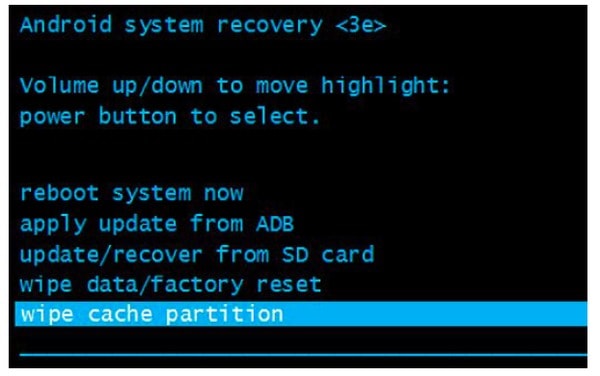
Megoldás 3: Használja az Odin-t a Bricked Samsung telefon rögzítésére a számítógépen
Az Odin egy olyan eszköz, amely frissíthet egy OPS-fájlt, és visszaállíthatja Android-telefonját a gyári beállításokra. Ezenkívül megtudhatja, hogyan lehet az Android telefont az Odin használatával feloldani.
1 lépés. Csatlakoztassa az Androidot a számítógéphez
Töltse le a legújabb verzió Odinját. Ezután vegye ki a korábban letöltött firmware mappát. Tegye az Androidot helyreállítási módba, és csatlakoztassa a Windows számítógéphez. A fenti szakaszra ugorhat, hogy megtudja, hogyan léphet be az Android rendszer helyreállítási képernyőjébe.
2 lépés. Állítsa vissza a tőzsdei ROM-ról a telefon feloldásához
Nyissa meg az Odin-t és ellenőrizze, hogy van-e világoskék sáv, a bal felső sarokban a "COM" felirattal. Jelölje be az "F.Reset" és az "Auto Reboot" opciókat, majd nyomja meg a "Start" gombot a téglafal javításához az Odin segítségével.
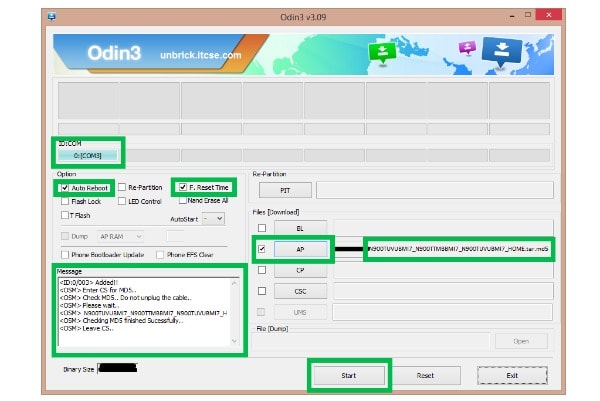
Megoldás 4: Lépjen kapcsolatba a gyártóval a Bricked Phone Repair Service szolgáltatáshoz
Kapcsolatba léphet a gyártóval, vagy léphet a közeli javítóműhelybe, és kérheti a téglalapos telefonjavítási szolgáltatást. Ez egy drága, de hatékony megoldás az összes letiltott, fagyasztott vagy téglafalú okostelefon javítására. A téglából épült Androidot biztonságosan rögzítheti eredeti állapotával.
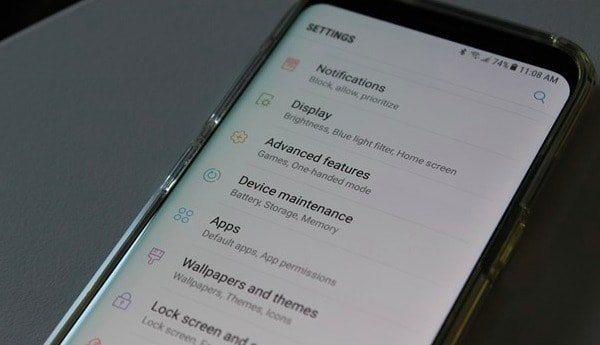
Ez minden a téglafal javításához. Ne felejtse el rendszeresen biztonsági másolatot készíteni a telefonról. Ennek eredményeként továbbra is biztonságos módon férhet hozzá ezekhez a fontos fájlokhoz, igaz?
4. rész: Gyakran feltett kérdések a téglalapú telefonról
1. Mit jelent a téglalapú telefon?
A téglalapú készülék nem fog bekapcsolni és normálisan működik. És szokásos módon nem rögzíthető.
2. Mi a kemény téglalapú telefon?
Ha keményen megtörölte a készüléket, ez azt jelenti, hogy a készülék nem reagál, amikor megnyomja a bekapcsoló gombot. A kemény téglákat olyan problémák okozzák, mint egy nem kompatibilis ROM vagy kernel villanása, és általában nincs szoftvermegoldás nekik.
3. Mi a puha tégla?
A telefon lefagy az Android rendszerindító képernyőjén, elakad a rendszerindító hurokban, vagy csak egyenesen helyreáll. Nagyon könnyű javítani.
4. Rögzíthető-e egy tégla telefon?
A téglalapú telefon azt jelenti, hogy a telefon semmilyen módon nem kapcsol be, és a javításhoz nem tehet semmit.
ha iPhone-ot használ, ne hagyja ki ezt a bejegyzést fix téglalapú iPhone.




